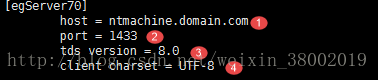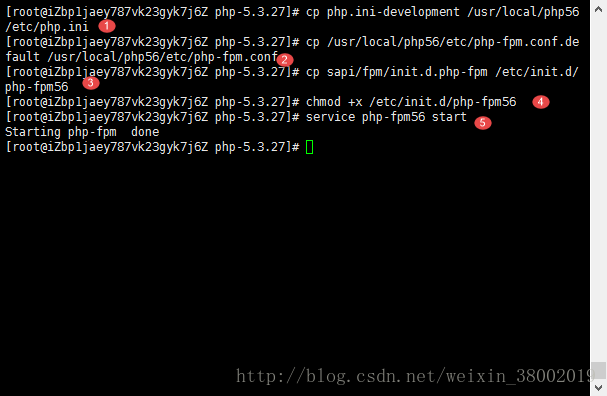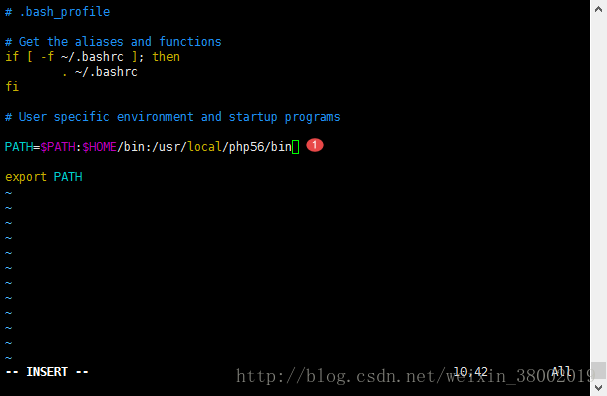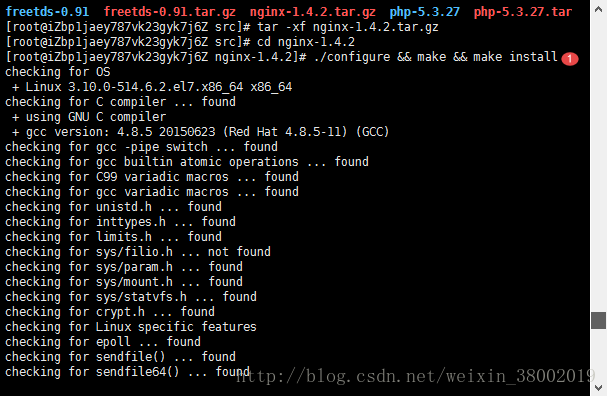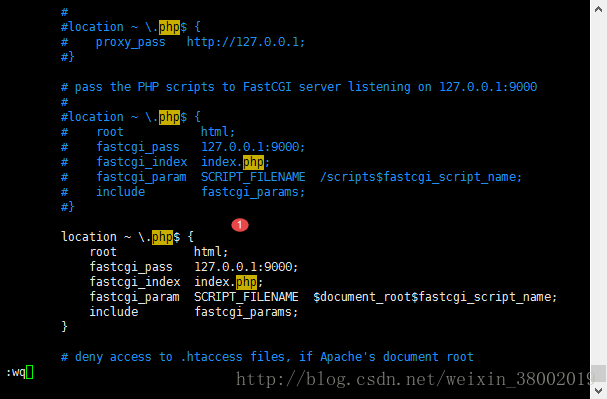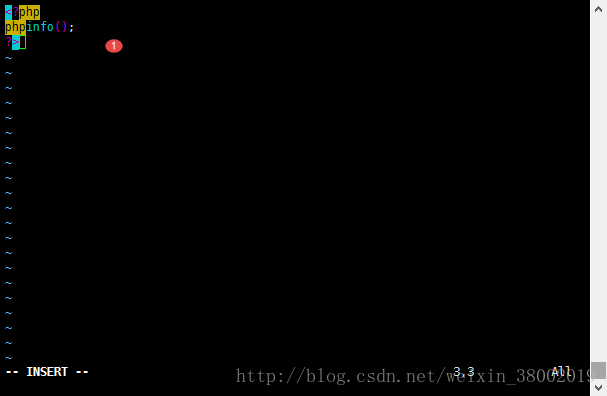Linux+Nginx+php+sqlserver環境配置
目錄
安裝必備元件 2
安裝freetds 2
安裝PHP 4
安裝nginx 7
安裝必備元件

1. yum -y install make apr* autoconf automake gcc gcc-c++ wget 安裝必備元件

1.yum -y install unixODBC unixODBC-devel 安裝unixODBC驅動程式
cd /usr/local/src
./configure –prefix=/usr/local/freetds –with-tdsver=8.0 –with-unixodbc=/usr –enable-msdblib && make && make install 編譯並安裝
安裝完後輸入 echo $? 如果返回的值為0則安裝完成
vim /usr/local/freetds/etc/freetds.conf 編輯freetds配置檔案
SQL Server 2000伺服器地址
- SQL Server 2000資料庫埠
- 8.0代表資料庫版自動匹配
4.設定字符集
1.配置完成後可以使用下面這條命令測試是否能夠連線mssql
/usr/local/freetds/bin/tsql -S 地址 -U 使用者名稱 -P 密碼 - 顯示這樣就表示連線成功
按ctrl+c退出
安裝PHP
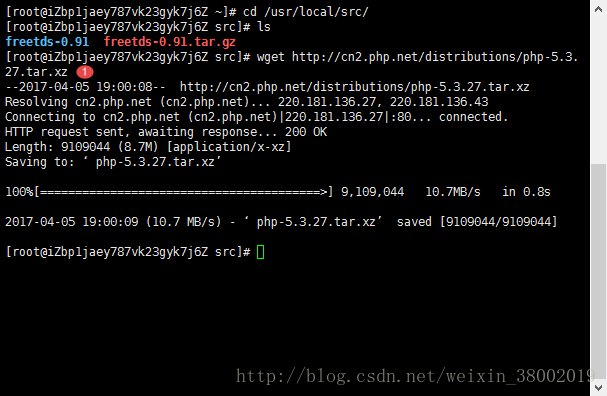
1. cd /usr/local/src下載PHP檔案包wget http://cn2.php.net/distributions/php-5.3.27.tar.xz
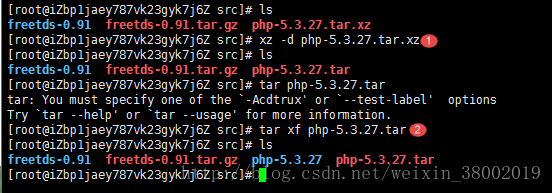
1. xz -d php-5.3.27.tar.xz 解壓xz檔案
2. tar xf php-5.3.27.tar 解壓tar檔案
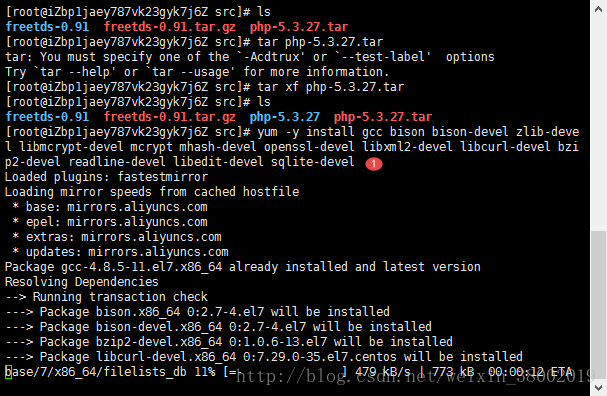
1. yum -y install gcc bison bison-devel zlib-devel libmcrypt-devel mcrypt mhash-devel openssl-devel libxml2-devel libcurl-devel bzip2-devel readline-devel libedit-devel sqlite-devel安裝依賴
若報錯則使用命令:
rpm -Uvh http://dl.fedoraproject.org/pub/epel/6/x86_64/epel-release-6-8.noarch.rpm

1. groupadd www 建立組
2. useradd -g www -s /sbin/nologin -M www 建立使用者並屬於www組
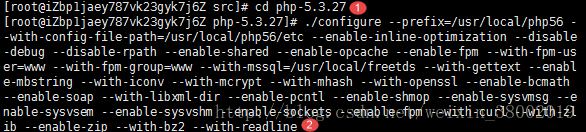
1.進入php目錄
2. ./configure –prefix=/usr/local/php56 –with-config-file-path=/usr/local/php56/etc –enable-inline-optimization –disable-debug –disable-rpath –enable-shared –enable-opcache –enable-fpm –with-fpm-user=www –with-fpm-group=www –with-mssql=/usr/local/freetds –with-gettext –enable-mbstring –with-iconv –with-mcrypt –with-mhash –with-openssl –enable-bcmath –enable-soap –with-libxml-dir –enable-pcntl –enable-shmop –enable-sysvmsg –enable-sysvsem –enable-sysvshm –enable-sockets –enable-fpm –with-curl –with-zlib –enable-zip –with-bz2 –with-readline 配置

1. 使用echo $?檢視是否編譯成功,返回值為0則為成功

1. make -j 8 && make install 編譯並安裝
同樣,在安裝完後使用echo $?檢視是否成功
- cp php.ini-development /usr/local/php56/etc/php.ini 覆蓋php配置檔案
- cp /usr/local/php56/etc/php-fpm.conf.default /usr/local/php56/etc/php-fpm.conf 覆蓋php-fpm配置檔案
- cp sapi/fpm/init.d.php-fpm /etc/init.d/php-fpm56 拷貝啟動檔案路徑
- chmod +x /etc/init.d/php-fpm56 給啟動檔案許可權
- service php-fpm56 start 啟動服務,下面顯示done表示啟動成功
- vim ~/.bash_profile 修改環境變數
1.新增:/usr/local/php56/bin 新增命令
- 重新載入環境變數
安裝nginx
(此處是nginx環境)
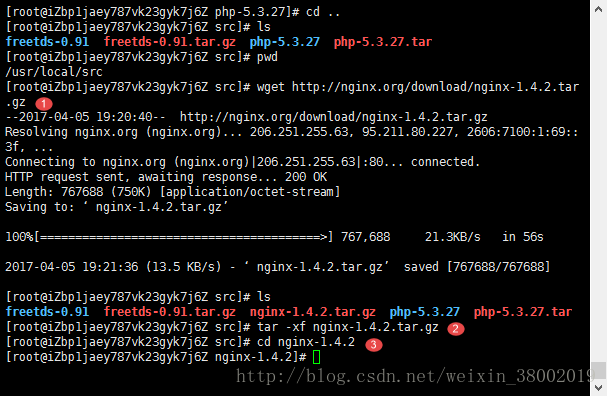
1. wget http://nginx.org/download/nginx-1.4.2.tar.gz 下載nginx包
2. tar -xf nginx-1.4.2.tar.gz 解壓縮
3.進入解壓縮後的目錄
- ./configure && make && make install
- 檢視是否安裝成功
1.vim /usr/local/nginx/conf/nginx.conf 配置nginx配置檔案
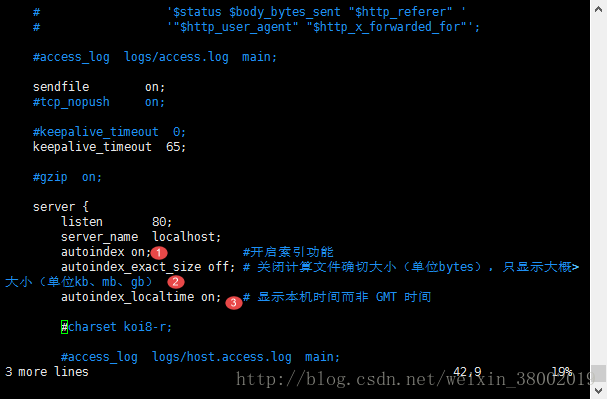
此處是在server下面新增
1. autoindex on; 開啟索引功能
2. autoindex_exact_size off; 關閉計算檔案確切大小(單位bytes),只顯示大概大小(單位kb、mb、gb)
3. autoindex_localtime on; 顯示本機時間而非 GMT 時間
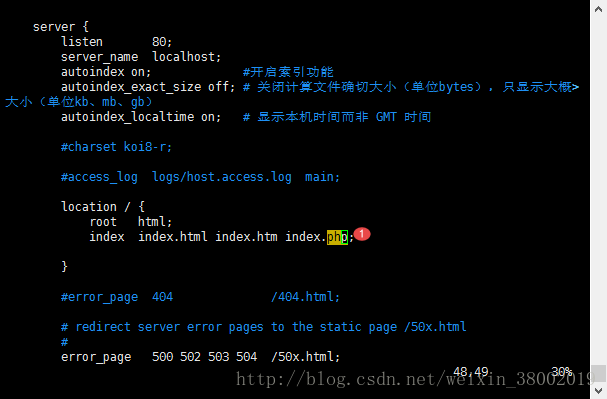
1.在localtion中的index後新增index.php
- 在它的php配置目錄下配置php相關資訊
新增條目如下:
location ~ .php{
root /html;
fastcgi_pass 127.0.0.1:9000;
fastcgi_index index.php;
fastcgi_param SCRIPT_FILENAMEdocument_root$fastcgi_script_name;
include fastcgi_params;
}
其中 Root為documentroot地址,此處為html則是/usr/local/nginx/html
測試php環境是否搭建成功
- 建立剛才指定的documentroot目錄並進入
- vim index.php 建立並編輯index.php
1.寫入測試指令碼